Wechseln der audiokanal-mapping-voreinstellungen, Löschen einer audiokanal-mapping-voreinstellung, Ändern der projekteinstellungen – Grass Valley EDIUS Pro v.6.5 Benutzerhandbuch
Seite 67: Wechseln der projekteinstellungen
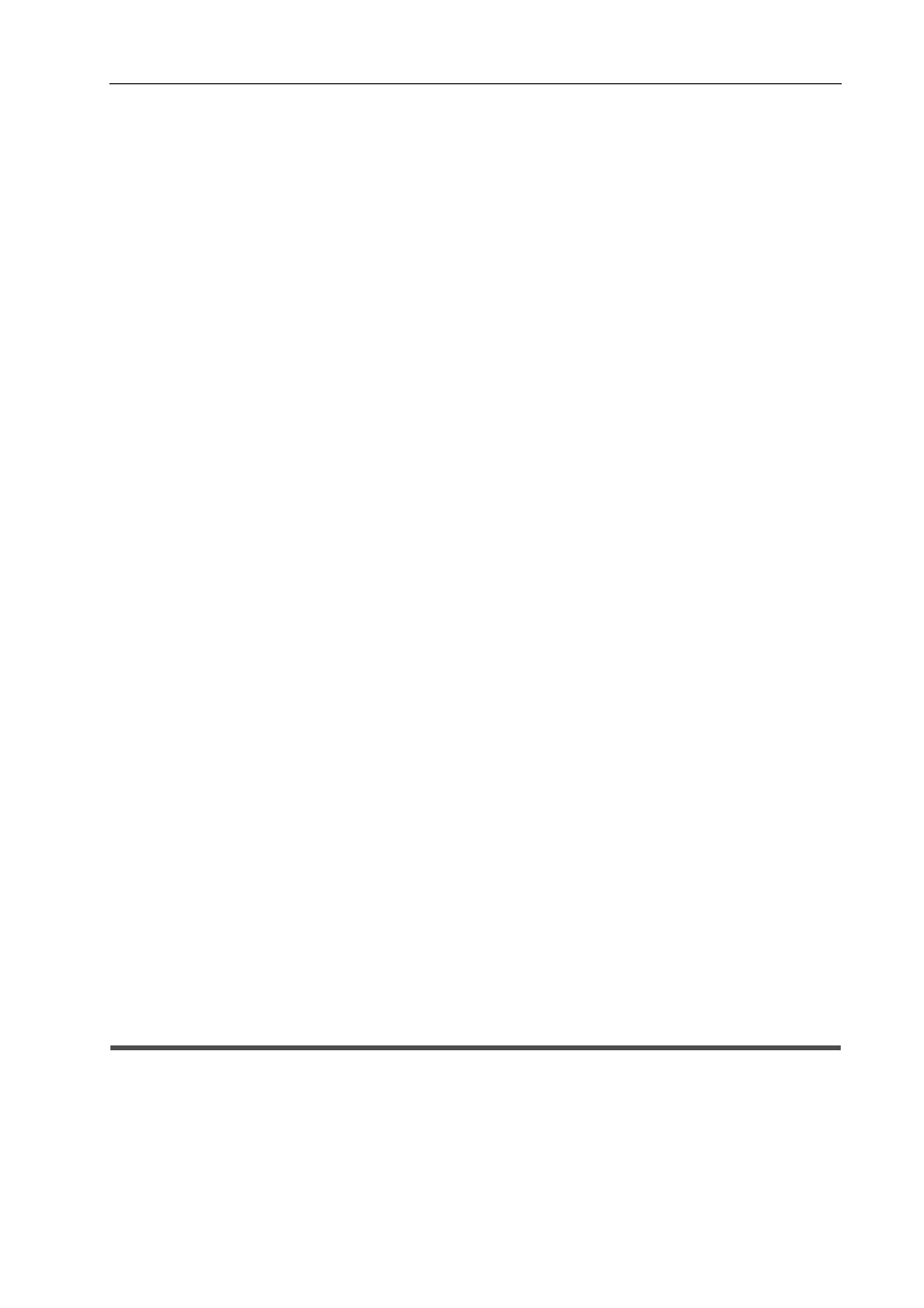
45
Projektabläufe
EDIUS - Referenzhandbuch
3
•
Sie können eine vorhandene Audiokanal-Mapping-Voreinstellung mit den aktuellen Einstellungen
überschreiben. Klicken Sie bei Schritt 2 auf [Voreinstellung] und klicken Sie auf [Aktualisieren]
→
[Voreinstellungsname]. Bestätigen Sie den Namen der Voreinstellung und klicken Sie auf [OK].
• Um eine Liste der Audiokanal-Mapping-Voreinstellungen anzuzeigen, klicken Sie auf [Voreinstellung] im
Dialogfeld [Audiokanal-Mapping] und klicken Sie auf [Eigenschaften].
Wechseln der Audiokanal-Mapping-Voreinstellungen
Wechseln Sie die Audiokanal-Mapping-Voreinstellung, die verwendet werden soll.
1 Klicken Sie auf [Voreinstellung] im [Audiokanal-Mapping]-Dialogfeld und klicken Sie auf [Laden].
[Audiokanal-Mapping]-Dialogfeld
Es wird eine Liste mit Audiokanal-Mapping-Voreinstellungen angezeigt.
2 Wählen Sie eine Voreinstellung und klicken Sie auf [OK].
Löschen einer Audiokanal-Mapping-Voreinstellung
Sie können die von Ihnen erstellten Audiokanal-Mapping-Voreinstellungen löschen.
1 Klicken Sie auf [Voreinstellung] im [Audiokanal-Mapping]-Dialogfeld und klicken Sie auf [Eigenschaften].
[Audiokanal-Mapping]-Dialogfeld
Es wird eine Liste mit Audiokanal-Mapping-Voreinstellungen angezeigt.
2 Wählen Sie eine Voreinstellung und klicken Sie auf [Löschen].
3 Klicken Sie auf [Ja].
Importieren einer Audiokanal-Mapping-Voreinstellung (Import)
Importieren Sie eine Audiokanal-Mapping-Voreinstellung.
1 Klicken Sie auf [Voreinstellung] im [Audiokanal-Mapping]-Dialogfeld und klicken Sie auf [Eigenschaften].
[Audiokanal-Mapping]-Dialogfeld
Es wird eine Liste mit Audiokanal-Mapping-Voreinstellungen angezeigt.
2 Klicken Sie auf [Importieren].
3 Wählen Sie eine Datei und klicken Sie auf [Öffnen].
Exportieren einer Audiokanal-Mapping-Voreinstellung (Export)
Exportieren Sie die von Ihnen erstellte Audiokanal-Mapping-Voreinstellung.
1 Klicken Sie auf [Voreinstellung] im [Audiokanal-Mapping]-Dialogfeld und klicken Sie auf [Eigenschaften].
[Audiokanal-Mapping]-Dialogfeld
Es wird eine Liste mit Audiokanal-Mapping-Voreinstellungen angezeigt.
2 Wählen Sie eine Voreinstellung und klicken Sie auf [Exportieren].
Das [Speichern unter]-Dialogfeld wird angezeigt.
3 Geben Sie einen Dateinamen und den Speicherort an, und klicken Sie auf [Speichern].
Ändern der Projekteinstellungen
In diesem Abschnitt wird erklärt, wie die Projekteinstellungen während des Bearbeitungsvorgangs geändert werden.
Wechseln der Projekteinstellungen
Sie können beim Bearbeiten die Projekteinstellungen ändern, indem Sie die Projektvoreinstellungen wechseln.